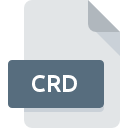
Rozszerzenie pliku CRD
Windows CardSpace Format
-
DeveloperMicrosoft
-
Category
-
Popularność3.3 (23 votes)
Czym jest plik CRD?
Pliki CRD przechowują dane używane przez Windows CardSpace.
Jakie rodzaje danych zawierają pliki CRD?
Pliki CRD przechowują takie informacje jak:
- nazwy,
- adresy,
- numery telefoniczne,
- adresy pocztowe,
- Podpisy cyfrowe,
- dane logowania.
Pliki CRD są w pewnym sensie podobne do wizytówek czy wizytówek z dodatkowymi funkcjonalnościami dostarczanymi przez Windows CardSpace.
Do czego służą pliki CRD?
Cyfrowe karty danych osobowych mogą przechowywać informacje niezbędne do logowania do różnych usług, takich jak strony internetowe, dlatego mogą służyć jako dane logowania. Jednak nie wszystkie wpisy w plikach CRD muszą służyć do autoryzacji użytkowników. Niektóre usługi wymagają dostarczenia tylko podpisu cyfrowego do autoryzacji logowania.
Jak można wykorzystać pliki CRD w kontekście biznesowym?
Rozwiązania Windows CardSpace można również wdrożyć w większej firmie lub firmie jako środek uwierzytelniania i autoryzacji pracowników w scentralizowany, zautomatyzowany sposób. Tożsamości CRD mogą być wydawane poszczególnym pracownikom, działom lub oddziałom.
Programy wspierające rozszerzenie pliku CRD
Pliki z rozszerzeniem CRD, czy też w każdym innym dowolnym formacie, można spotkać na każdej z platform systemowych. Mogą być przeniesione czy to na urządzenia stacjonarne, czy na platformy mobilne. Nie wszędzie jednak będzie możliwość ich poprawnej obsługi.
Updated: 06/24/2022
Jak otworzyć plik CRD?
Sytuacji, które mogą uniemożliwić otwarcie plików z rozszerzeniem CRD jest wiele. Cieszy jednak fakt, że najczęściej występujące problemy z Windows CardSpace Format nie są zbyt złożone. W większości przypadków możemy rozwiązać je szybko i bez pomocy specjalisty. Poniżej prezentujemy instrukcje, które krok po kroku przeprowadzą Cię przez proces rozwiązania Twojego problemu.
Krok 1. Pobierz i zainstaluj Microsoft Windows CardSpace
 Najważniejszą i bardzo często występującą przyczyną, która uniemożliwia otwieranie plików CRD jest brak odpowiedniego programu, który wspiera pliki CRD na Twoim urządzeniu. Tutaj mamy bardzo proste rozwiązanie. Wybierz Microsoft Windows CardSpace lub jeden z programów z listy (np. Microsoft Windows, AZZ Cardfile), pobierz ze strony producenta i zainstaluj. Lista zawierająca wszystkie programy z podziałem na systemy operacyjne zamieszczona jest na górze strony. Jeżeli chcesz pobrać instalator Microsoft Windows CardSpace i zrobić to bezpiecznie, sugerujemy aby odwiedzić stronę producenta i skorzystać z ich repozytorium.
Najważniejszą i bardzo często występującą przyczyną, która uniemożliwia otwieranie plików CRD jest brak odpowiedniego programu, który wspiera pliki CRD na Twoim urządzeniu. Tutaj mamy bardzo proste rozwiązanie. Wybierz Microsoft Windows CardSpace lub jeden z programów z listy (np. Microsoft Windows, AZZ Cardfile), pobierz ze strony producenta i zainstaluj. Lista zawierająca wszystkie programy z podziałem na systemy operacyjne zamieszczona jest na górze strony. Jeżeli chcesz pobrać instalator Microsoft Windows CardSpace i zrobić to bezpiecznie, sugerujemy aby odwiedzić stronę producenta i skorzystać z ich repozytorium.
Krok 2. Zaktualizuj Microsoft Windows CardSpace do najnowszej wersji
 Kiedy masz już zainstalowany Microsoft Windows CardSpace na swoim urządzeniu, a pliki CRD nadal nie otwierają się poprawnie, sprawdź, czy posiadasz aktualną wersję oprogramowania. Zdarzają się sytuacje, że producenci oprogramowania w nowszych wersjach swoich programów wprowadzają obsługę nowoczesnych formatów pików. To może być jedna z przyczyn sytuacji, z powodu której plik CRD nie jest obsługiwany przez oprogramowanie Microsoft Windows CardSpace. Jednak ostatnia wydana wersja Microsoft Windows CardSpace jest kompatybilna wstecz i daje możliwość obsługi wszystkich wykorzystywanych wcześniej w oprogramowaniu formatów plików.
Kiedy masz już zainstalowany Microsoft Windows CardSpace na swoim urządzeniu, a pliki CRD nadal nie otwierają się poprawnie, sprawdź, czy posiadasz aktualną wersję oprogramowania. Zdarzają się sytuacje, że producenci oprogramowania w nowszych wersjach swoich programów wprowadzają obsługę nowoczesnych formatów pików. To może być jedna z przyczyn sytuacji, z powodu której plik CRD nie jest obsługiwany przez oprogramowanie Microsoft Windows CardSpace. Jednak ostatnia wydana wersja Microsoft Windows CardSpace jest kompatybilna wstecz i daje możliwość obsługi wszystkich wykorzystywanych wcześniej w oprogramowaniu formatów plików.
Krok 3. Zmień domyślną aplikację do otwierania plików CRD na Microsoft Windows CardSpace
Jeżeli problem nadal występuje, należy powiązać pliki CRD z Microsoft Windows CardSpace zainstalowanym w ostatniej dostępnej na stronie producenta wersji. Wykonanie tego zadania jest dość proste i podobne na wszystkich systemach operacyjnych.

Wybór podstawowego programu na Windows
- Kliknij prawym przyciskiem myszy na ikonie pliku CRD, i wybierz z menu
- Następnie skorzystaj z przycisku a w dalszej kolejności rozwiń listę przy pomocy przycisku
- Na koniec kliknij , wskaż lokalizację katalogu, w którym zainstalowany jest Microsoft Windows CardSpace i zaznaczając opcję Zawsze używaj wybranego programu do otwierania plików CRD potwierdź całą operację przyciskiem

Wybór podstawowego programu na Mac OS
- Z menu podręcznego, które pojawi się po kliknięciu na ikonie pliku CRD prawym przyciskiem myszy, wybierz
- Przejdź do części o nazwie . Jeśli nie jest otwarta, kliknij na jej tytuł, aby rozwinąć dostępne opcje
- Z listy wybierz odpowiedni program i zatwierdź przyciskiem .
- Po tej czynności system wyświetli komunikat Ta zmiana zostanie zastosowana do wszystkich dokumentów z rozszerzeniem CRD. Kliknij aby zakończyć proces.
Krok 4. Sprawdź plik CRD pod kątem występowania różnych błędów
Po wykonaniu czynności z poprzednich punktów problem nadal nie został rozwiązany? Musisz sprawdzić plik CRD. Mogą występować różne problemy uniemożliwiające pracę z plikiem.

1. Sprawdź plik CRD pod kątem zainfekowania wirusem
Jeżeli plik jest zawirusowany, szkodliwe oprogramowanie zawarte w pliku CRD uniemożliwia otwarcie jego oryginalnej zawartości. Przeskanuj sam plik CRD a także cały system korzystając z oprogramowania antywirusowego. Jeśli po skanowaniu otrzymałeś komunikat, że plik CRD jest niebezpieczny, wykonaj niezbędne czynności wyświetlone przez program, aby zneutralizować zagrożenie.
2. Sprawdź, czy plik nie jest uszkodzony lub niekompletny
Jeżeli plik CRD został Ci dostarczony przez inną osobę, poproś o wysłanie go raz jeszcze. Podczas kopiowania pliku mogły pojawić się błędy, które spowodowały, że nie został skopiowany w całości i jest niekompletny. To może być przyczyna problemów. Analogicznie, pobieranie pliku z rozszerzeniem CRD z internetu mogło być przerwane i nie posiada on wszystkich danych. Należy wtedy raz jeszcze pobrać plik z tego samego źródła.
3. Sprawdź, czy użytkownik systemu z którego korzystasz posiada uprawnienia Administratora
Zdarza się, że do otarcia pliku potrzebujesz uprawnień Administratora systemu. Przełącz się więc na konto posiadające odpowiednie uprawnienia i spróbuj otworzyć plik Windows CardSpace Format.
4. Sprawdź, czy Twoje urządzenie nie jest zbyt obciążone i posiada odpowiednią ilość zasobów do otwarcia Microsoft Windows CardSpace
Jeżeli system nie posiada w danej chwili wystarczających zasobów aby otworzyć program do obsługi plików CRD, spróbuj zamknąć wszystkie inne aktualnie używane aplikacje i ponowić próbę jego otwarcia.
5. Sprawdź, czy posiadasz aktualną wersję systemu operacyjnego i wszystkich sterowników
Posiadając aktualne wersje oprogramowania, systemu operacyjnego i sterowników będziesz mógł się czuć bezpiecznie. Mogą one także pomóc w rozwiązaniu problemów z Windows CardSpace Format. Być może jedna z dostępnych aktualizacji systemu operacyjnego lub zainstalowanych sterowników rozwiązuje problemy z plikami CRD, które występowały w jednej z poprzednich wersji oprogramowania.
Chcesz pomóc?
Jeżeli posiadasz dodatkowe informacje na temat rozszerzenia pliku CRD będziemy wdzięczni, jeżeli podzielisz się nimi z użytkownikami naszego serwisu. Skorzystaj z formularza znajdującego się tutaj i prześlij nam swoje informacje dotyczące pliku CRD.

 Windows
Windows 


